การพิมพ์ภาพ
ท่านสามารถสั่งพิมพ์ภาพ JPEG ที่เลือกไว้จากเครื่องพิมพ์ PictBridge (0 PictBridge) ที่เชื่อมต่อโดยตรงกับกล้องได้
การเชื่อมต่อเครื่องพิมพ์
เชื่อมต่อกล้องโดยใช้สาย USB (มีจำหน่ายแยกต่างหาก) ไม่ใช้กำลังหรือพยายามสอดขั้วต่อในรูปแบบที่เอียง
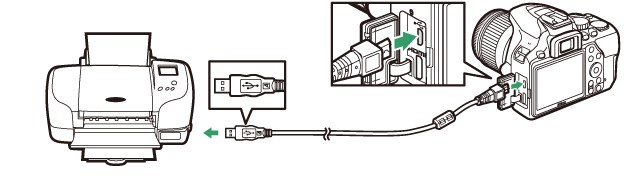
เมื่อเปิดเครื่องกล้องถ่ายรูปและเครื่องพิมพ์ หน้าจอยินดีต้อนรับจะแสดงบนจอภาพ ตามด้วยส่วนแสดงผล PictBridge
การเลือกภาพสำหรับพิมพ์
ไม่สามารถเลือกพิมพ์ภาพ NEF (RAW) (0 NEF (RAW)) ท่านสามารถสร้างภาพ JPEG จากภาพ NEF (RAW) ได้โดยใช้ตัวเลือก โปรเซสภาพ NEF (RAW) ในเมนูรีทัช (0 โปรเซสภาพ NEF (RAW))
การพิมพ์ผ่านการเชื่อมต่อ USB โดยตรง
ตรวจสอบให้แน่ใจว่าชาร์จแบตเตอรี่จนเต็มแล้ว หรือใช้อะแดปเตอร์ AC และปลั๊กต่ออะแดปเตอร์ AC ซึ่งเป็นอุปกรณ์เสริม เมื่อต้องการจะพิมพ์ภาพผ่านการเชื่อมต่อ USB โดยตรง ให้ตั้งค่า พื้นที่สี เป็น sRGB (0 พื้นที่สี)
การพิมพ์วันที่บนภาพ
หากท่านเลือก เปิด สำหรับ พิมพ์วันที่ ในเมนู PictBridge เมื่อพิมพ์ภาพที่มีข้อมูลที่บันทึกไว้ด้วยโดยใช้ ประทับวันที่ ในเมนูตั้งค่า (0 ประทับวันที่) วันที่จะปรากฏขึ้นสองครั้ง อย่างไรก็ตาม วันที่ที่พิมพ์อาจถูกตัดออกหากมีการครอบตัดภาพหรือพิมพ์ภาพแบบไม่ใส่ขอบภาพ
การพิมพ์ทีละภาพ
-
แสดงภาพที่ต้องการ
กด 4 หรือ 2 เพื่อดูภาพเพิ่มเติม กดปุ่ม X เพื่อซูมเข้าภาพปัจจุบัน (0 ซูมเข้าหรือซูมออก/ดูพื้นที่ส่วนอื่นๆ ของภาพ; กด K เพื่อออกจากการซูม) หากต้องการดูภาพพร้อมกันทั้งหกภาพ ให้กดปุ่ม W (Q) ใช้ปุ่มเลือกคำสั่งเพื่อไฮไลท์ภาพ หรือกด X เพื่อแสดงภาพที่ไฮไลท์แบบเต็มหน้าจอ
-
ปรับการตั้งค่าเครื่องพิมพ์
กด J เพื่อแสดงรายการต่อไปนี้ จากนั้นกด 1 หรือ 3 เพื่อไฮไลท์รายการแล้วกด 2 เพื่อดูตัวเลือก (จะแสดงรายการเฉพาะตัวเลือกที่รองรับโดยเครื่องพิมพ์ปัจจุบัน; หากต้องการใช้ตัวเลือกเริ่มต้น ให้เลือก ค่าเริ่มต้นของเครื่องพิมพ์) หลังจากเลือกตัวเลือกแล้ว กด J เพื่อกลับสู่เมนูการตั้งค่าเครื่องพิมพ์
ตัวเลือก คำอธิบาย ขนาดหน้า เลือกขนาดหน้า จำนวนชุด ตัวเลือกนี้จะปรากฏเป็นรายการขึ้นมาเมื่อพิมพ์ภาพทีละภาพ กด 1 หรือ 3 เพื่อเลือกจำนวนสำเนา (สูงสุด 99) ขอบภาพ เลือกว่าจะใส่กรอบสีขาวให้ภาพหรือไม่ พิมพ์วันที่ เลือกว่าจะพิมพ์วันที่และเวลาที่บันทึกภาพหรือไม่ การตัดครอบ ตัวเลือกนี้จะปรากฏเป็นรายการขึ้นมาเมื่อพิมพ์ภาพทีละภาพ หากต้องการออกโดยไม่ตัดส่วนภาพ ไฮไลท์ ไม่ตัดครอบ แล้วกด J การตัดครอบภาพปัจจุบัน ให้ไฮไลท์ ตัดครอบ แล้วกด 2 กรอบโต้ตอบการเลือกตัดส่วนภาพจะปรากฏขึ้น; กด X เพื่อเพิ่มขนาดการตัด หรือ W (Q) เพื่อลดขนาด แล้วใช้ปุ่มเลือกคำสั่งเพื่อกำหนดตำแหน่งภาพตัดส่วน โปรดทราบว่าคุณภาพการพิมพ์อาจลดลง หากสั่งพิมพ์การตัดส่วนภาพที่มีขนาดเล็กออกมาเป็นภาพขนาดใหญ่ -
เริ่มพิมพ์
เลือก เริ่มพิมพ์ แล้วกด J เพื่อเริ่มพิมพ์ หากต้องการยกเลิกก่อนพิมพ์ภาพทั้งหมด ให้กด J
การพิมพ์พร้อมกันหลายภาพ
-
แสดงเมนู PictBridge
กดปุ่ม G ในจอแสดงผล PictBridge
-
เลือกตัวเลือก
ไฮไลท์หนึ่งในตัวเลือกต่อไปนี้และกด 2
- เลือกภาพพิมพ์: เลือกภาพเพื่อพิมพ์ กด 4 หรือ 2 เพื่อเลื่อนผ่านภาพ (หากต้องการดูภาพที่ไฮไลท์ไว้แบบเต็มหน้าจอ ให้กดปุ่ม X ค้างไว้) แล้วกด 1 หรือ 3 เพื่อเลือกจำนวนภาพพิมพ์ หากต้องการยกเลิกการเลือกภาพ ให้ตั้งค่าจำนวนภาพที่พิมพ์ไปเป็นศูนย์
- เลือกวันที่: พิมพ์สำเนาภาพทั้งหมดที่ถ่ายในวันที่เลือกหนึ่งชุด กด 1 หรือ 3 เพื่อไฮไลท์วันที่แล้วกด 2 เพื่อเลือกหรือยกเลิกการเลือก ในการดูภาพที่ถ่ายในวันที่เลือกไว้ กด W (Q) ใช้ปุ่มเลือกคำสั่งเพื่อเลื่อนดูภาพหรือกด X เพื่อดูภาพปัจจุบันแบบเต็มหน้าจอ กด W (Q) อีกครั้งเพื่อกลับสู่ข้อความการเลือกวันที่
- พิมพ์ดัชนี: หากต้องการสร้างการพิมพ์ดัชนีของภาพ JPEG ทั้งหมดบนการ์ดหน่วยความจำ ให้ปฏิบัติตามขั้นตอนที่ 3 โปรดทราบว่าถ้าการ์ดหน่วยความจำมีภาพมากกว่า 256 ภาพ เครื่องจะพิมพ์ภาพเฉพาะ 256 ภาพแรกเท่านั้น คำเตือนจะแสดงขึ้นหากขนาดภาพที่เลือกในขั้นตอนที่ 3 มีขนาดเล็กเกินไปสำหรับการพิมพ์ดัชนี
-
ปรับการตั้งค่าเครื่องพิมพ์
ปรับการตั้งค่าเครื่องพิมพ์ตามที่อธิบายไว้ในขั้นตอนที่ 2 ของ “การพิมพ์ทีละภาพ” (0 การพิมพ์ทีละภาพ)
-
เริ่มพิมพ์
เลือก เริ่มพิมพ์ แล้วกด J เพื่อเริ่มพิมพ์ หากต้องการยกเลิกก่อนพิมพ์ภาพทั้งหมด ให้กด J
